Виндовс 10 неће памтити сачувану ВиФи лозинку [РЕШЕНО]
Мисцелланеа / / November 28, 2021
Поправите да Виндовс 10 неће памтити сачувану ВиФи лозинку: Након надоградње на најновији Мицрософт Виндовс 10, чини се да су проблеми или грешке само непрестан проблем. И тако још један проблем који се појавио је да Виндовс 10 не памти сачувану лозинку за ВиФи, иако јесте повезани на кабл, онда све ради у реду чим су повезани на бежичну мрежу, једноставно неће сачувати Лозинка. Мораћете да унесете лозинку сваки пут када се повежете на ту мрежу након поновног покретања система, иако је сачувана на листи познатих мрежа. Неугодно је уписивати лозинку сваки пут да бисте се повезали на кућну ВиФи мрежу.
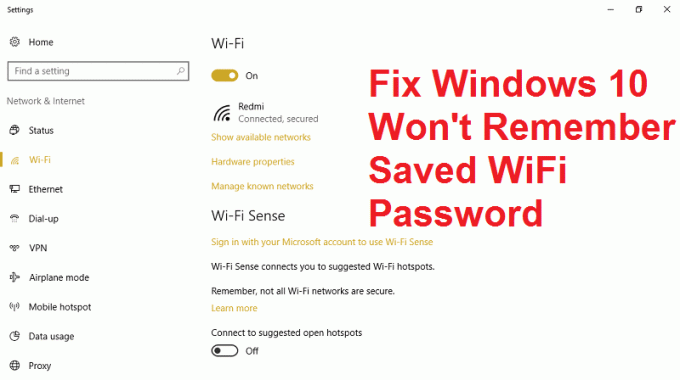
Ово је дефинитивно чудан проблем са којим се многи корисници оперативног система Виндовс 10 суочавају последњих неколико дана и чини се да не постоји дефинитивно решење или решење за овај проблем. Међутим, овај проблем се јавља само када поново покренете, хибернирате или искључите рачунар, али опет је то сада како Виндовс 10 требало би да функционише и зато смо ми у алатки за решавање проблема смислили леп дугачак водич за решавање овог проблема у кратком време.
Садржај
- Виндовс 10 неће памтити сачувану лозинку за ВиФи [РЕШЕНО]
- Метод 1: Онемогућите Интел ПРОСет/Вирелесс ВиФи Цоннецтион Утилити
- Метод 2: Ресетујте бежични адаптер
- Метод 3: Заборавите Ви-Фи мрежу
- Метод 4: Онемогућите, а затим омогућите свој ВиФи адаптер
- Метод 5: Избришите Влансвц датотеке
- Метод 6: Испразните ДНС и ресетујте ТЦП/ИП
- Метод 7: Покрените проверу системских датотека (СФЦ) и проверите диск (ЦХКДСК)
Виндовс 10 неће памтити сачувану лозинку за ВиФи [РЕШЕНО]
Обавезно креирајте тачку враћања за случај да нешто крене наопако.
Метод 1: Онемогућите Интел ПРОСет/Вирелесс ВиФи Цоннецтион Утилити
1. Притисните тастер Виндовс + Кс, а затим изаберите Контролна табла.

2. Затим кликните на Мрежа и Интернет > Погледајте статус мреже и задатак.

3. Сада у доњем левом углу кликните на Интел ПРОсет/Бежични алати.
4. Затим отворите подешавања на Интел ВиФи Хотспот Ассистант-у, а затим поништите избор „Омогућите Интел Хотспот Ассистант.“
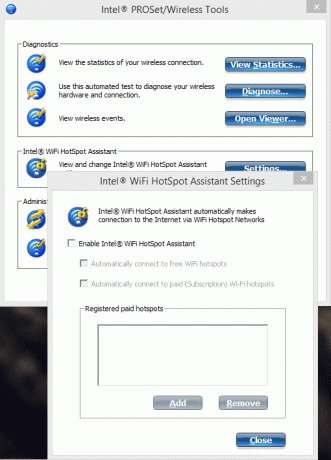
5. Кликните на ОК и поново покрените рачунар да бисте решили проблем.
Метод 2: Ресетујте бежични адаптер
1. Притисните тастер Виндовс + Р, а затим откуцајте „девмгмт.мсц” и притисните Ентер да отворите Управљач уређајима.

2.Екпанд Мрежни адаптер а затим кликните десним тастером миша на бежични мрежни адаптер и изаберите Деинсталирај.

3. Ако се тражи потврда, изаберите Да.
4. Поново покрените да бисте сачували промене, а затим покушајте да поново повежете свој бежични.
Метод 3: Заборавите Ви-Фи мрежу
1.Кликните на икону Вирелесс у системској палети, а затим кликните Мрежна подешавања.
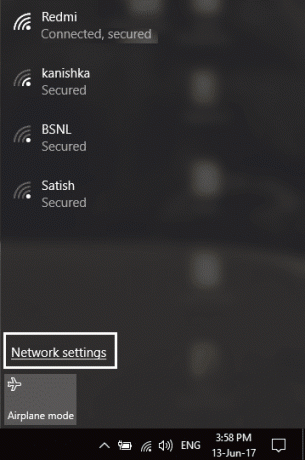
2. Затим кликните на Управљајте познатим мрежама да бисте добили листу сачуваних мрежа.
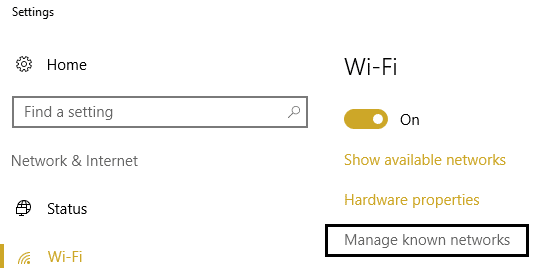
3. Сада изаберите онај за који Виндовс 10 неће запамтити лозинку и кликните на Заборави.

4. Поново кликните на икона бежичне везе у системској палети и повежите се на вашу мрежу, тражиће лозинку, па се уверите да имате лозинку за бежичну везу са собом.
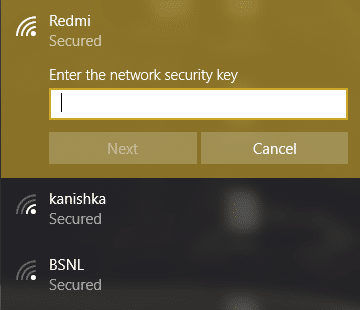
5. Када унесете лозинку, спојићете се на мрежу и Виндовс ће сачувати ову мрежу за вас.
6. Поново покрените рачунар и поново покушајте да се повежете на исту мрежу и овог пута ће Виндовс запамтити лозинку вашег ВиФи-а. Чини се да овај метод Решите проблем са Виндовс 10 неће памтити сачувану ВиФи лозинку у већини случајева.
Метод 4: Онемогућите, а затим омогућите свој ВиФи адаптер
1. Притисните тастер Виндовс + Р, а затим откуцајте нцпа.цпл и притисните Ентер.

2. Кликните десним тастером миша на ваш бежични адаптер и изаберите Онемогући.
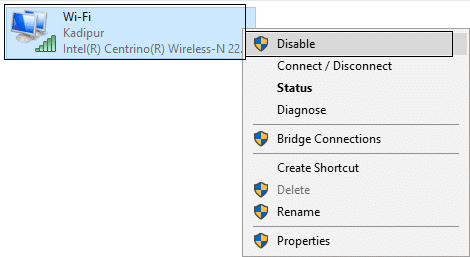
3. Поново кликните десним тастером миша на исти адаптер и овај пут изаберите Омогући.
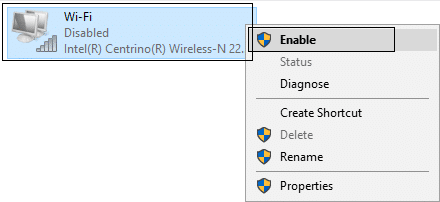
4. Поново покрените свој и поново покушајте да се повежете на своју бежичну мрежу и видите да ли је проблем решен или не.
Метод 5: Избришите Влансвц датотеке
1. Притисните тастер Виндовс + Р, а затим откуцајте услуге.мсц и притисните Ентер.
2. Скролујте надоле док не пронађете ВВАН АутоЦонфиг затим кликните десним тастером миша на њега и изаберите Стоп.
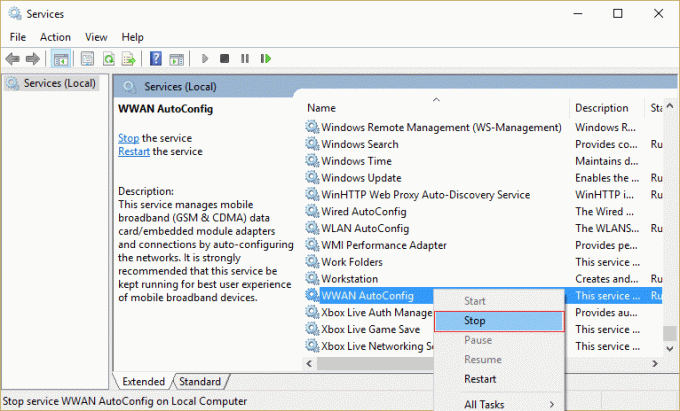
3. Поново притисните тастер Виндовс + Р, а затим откуцајте „Ц:\ПрограмДата\Мицрософт\Влансвц\” (без наводника) и притисните Ентер.
4. Избришите све (највероватније фасциклу МигратионДата) у Влансвц фолдер осим за профили.
5. Сада отворите фасциклу Профили и избришите све осим Интерфејси.
6.Слично, отворите Интерфејси фолдер, а затим избришите све у њему.
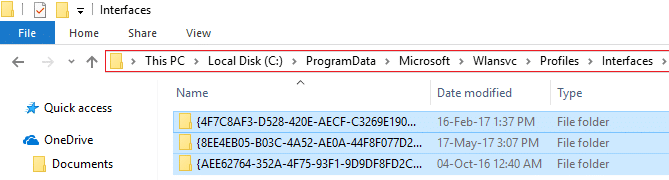
7. Затворите Филе Екплорер, а затим у прозору услуга кликните десним тастером миша на ВЛАН АутоЦонфиг и изаберите Почетак.
Метод 6: Испразните ДНС и ресетујте ТЦП/ИП
1. Кликните десним тастером миша на Виндовс дугме и изаберите „Командни редак (Администратор).“

2. Сада откуцајте следећу команду и притисните ентер после сваке:
(а) ипцонфиг /релеасе
(б) ипцонфиг /флусхднс
(ц) ипцонфиг /ренев

3. Поново отворите Админ Цомманд Промпт и откуцајте следеће и притисните ентер после сваког:
- ипцонфиг /флусхднс
- нбтстат –р
- нетсх инт ип ресет
- нетсх винсоцк ресет

4. Поново покрените да бисте применили промене. Чини се да испирање ДНС-а Решите проблем са Виндовс 10 неће памтити сачувану ВиФи лозинку.
Метод 7: Покрените проверу системских датотека (СФЦ) и проверите диск (ЦХКДСК)
1. Притисните Виндовс тастер + Кс, а затим кликните на Командни редак (Администратор).

2. Сада укуцајте следеће у цмд и притисните ентер:
Сфц /сцаннов. сфц /сцаннов /оффбоотдир=ц:\ /оффвиндир=ц:\виндовс

3. Сачекајте да се горњи процес заврши и када завршите поново покрените рачунар.
4. Затим покрените ЦХКДСК одавде Поправите грешке у систему датотека помоћу услужног програма за проверу диска (ЦХКДСК).
5. Нека се горњи процес заврши да би Решите проблем са Виндовс 10 неће памтити сачувану ВиФи лозинку.
6. Поново покрените рачунар да бисте сачували промене.
Препоручује се за вас:
- Фик Филе Екплорер се не отвара у оперативном систему Виндовс 10
- Како да поправите апликацију која се не може отворити помоћу уграђеног администраторског налога
- Стеам касни приликом преузимања нечега [РЕШЕНО]
- Решите проблеме Виндовс Упдате који се заглавио у преузимању ажурирања
То је то што сте успешно имали Решите проблем са Виндовс 10 неће памтити сачувану ВиФи лозинку али ако и даље имате питања у вези са овом објавом, слободно их питајте у одељку за коментаре.
![Виндовс 10 неће памтити сачувану ВиФи лозинку [РЕШЕНО]](/uploads/acceptor/source/69/a2e9bb1969514e868d156e4f6e558a8d__1_.png)


